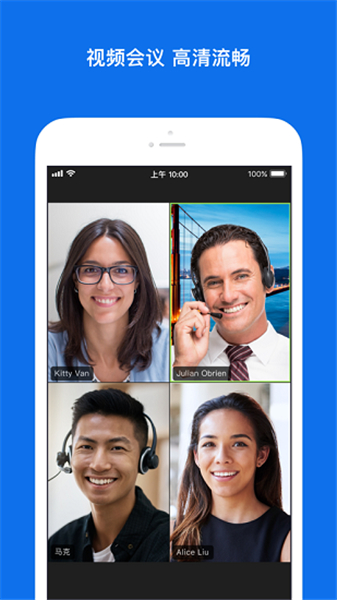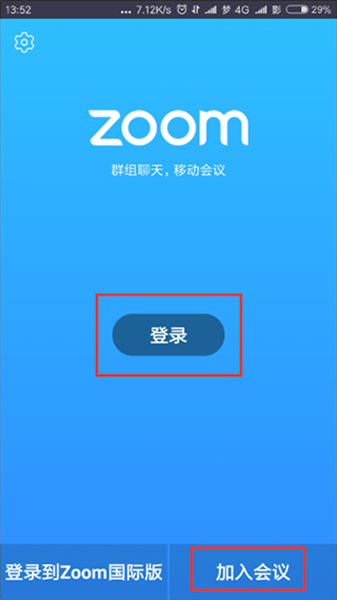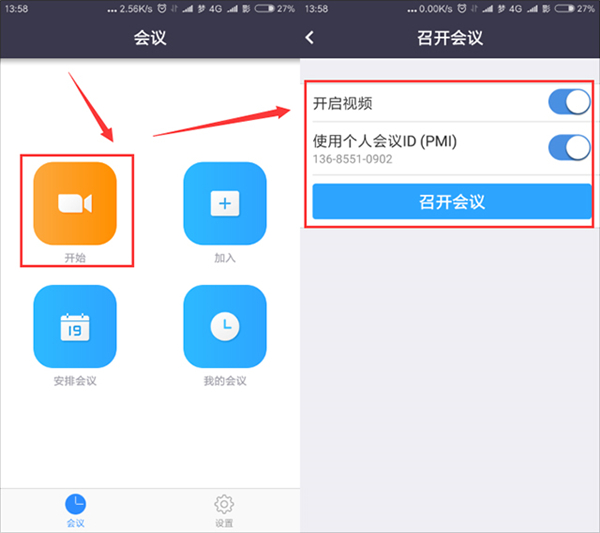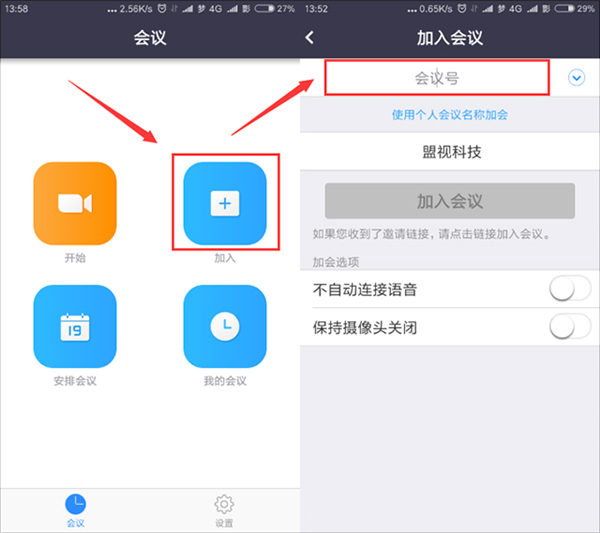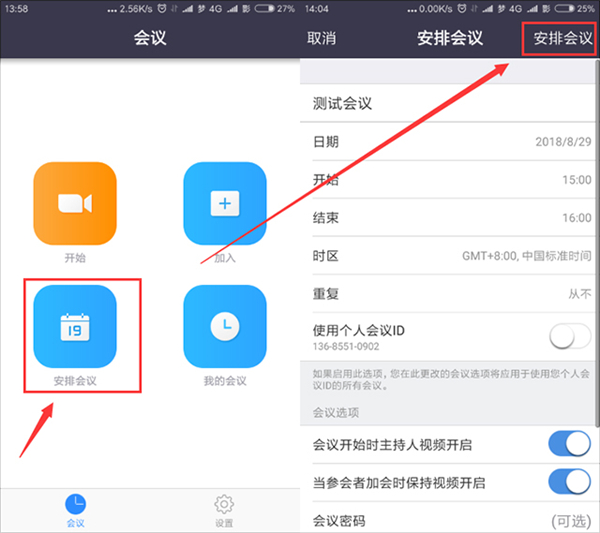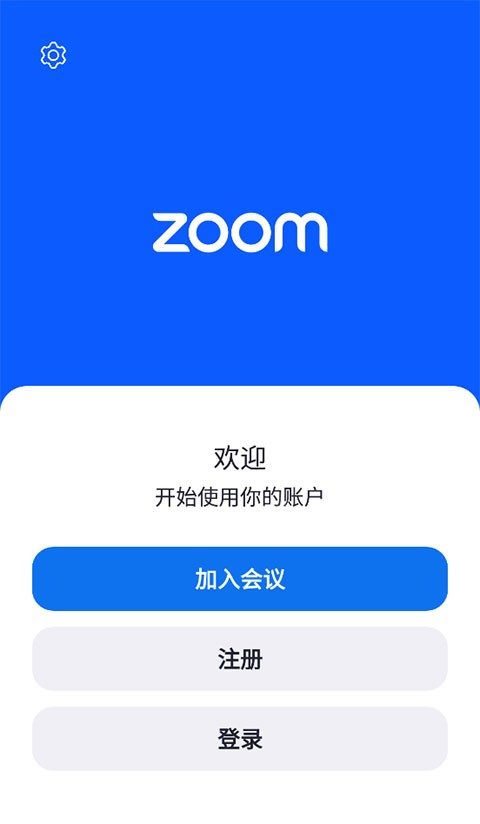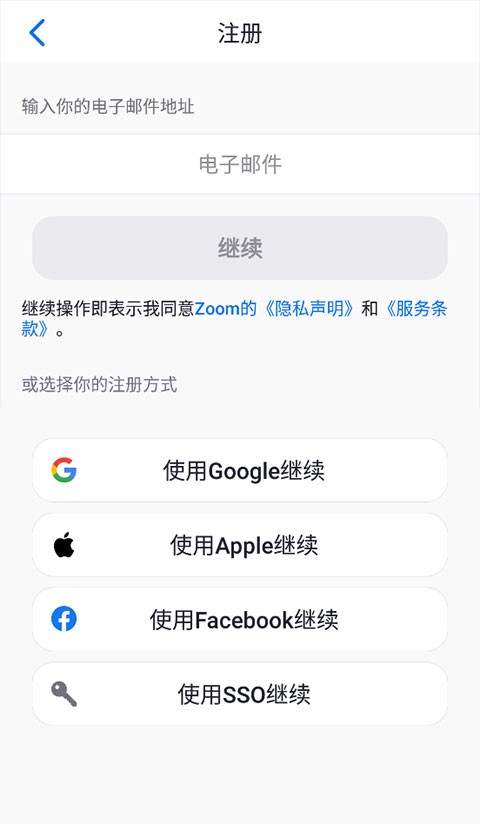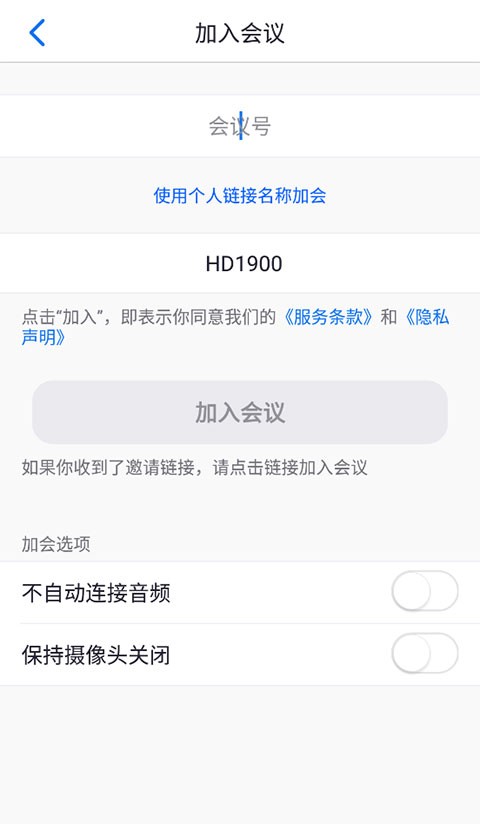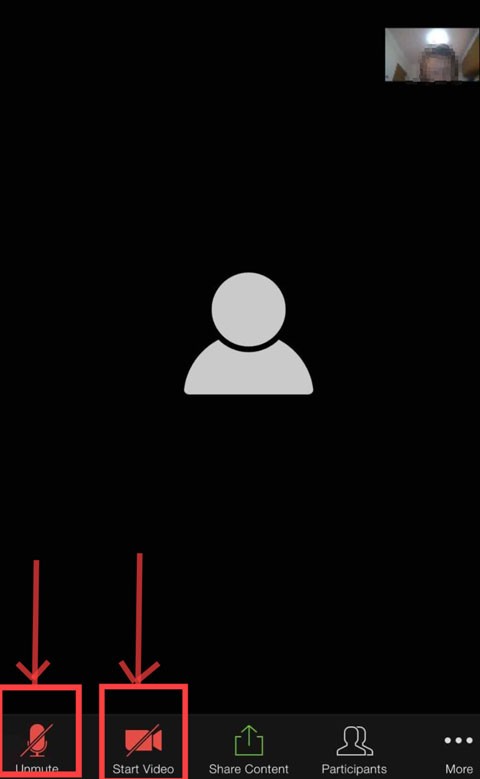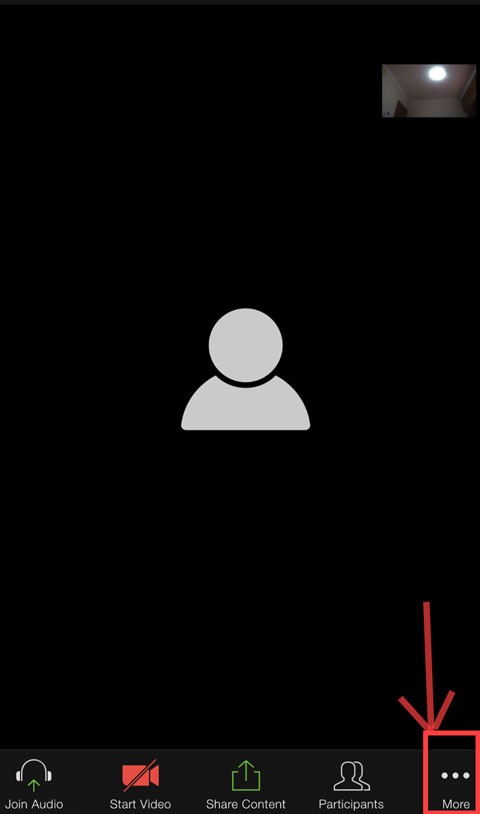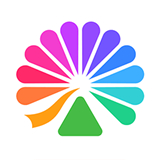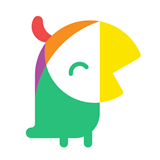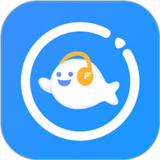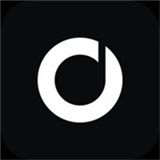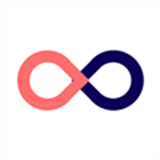zoom会议是一款功能强大的远程会议办公软件,专为实现高效便捷的线上协作而设计。zoom会议支持多人共同在线会议,提供远程协同办公和实时文件共享等功能,为用户提供优质的会议服务。Zoom采用多重加密技术,保障会议内容的安全性和用户的隐私,适用于移动办公场景,让用户随时随地轻松参与会议,提高工作效率。
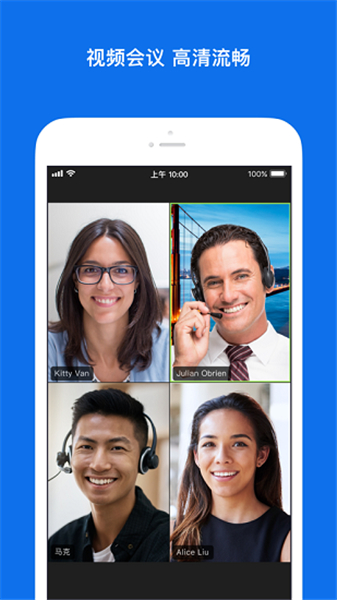
zoom会议怎么进入会议室
1、打开zoom会议,可以选择直接加入会议或者登陆。
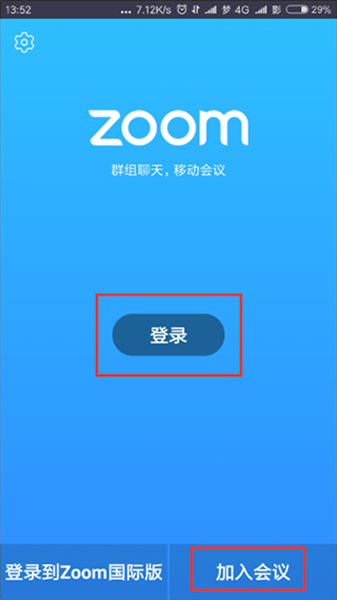
2、登录后,进入Zoom主界面,您可以选择“开始”,开启一场即时会议。
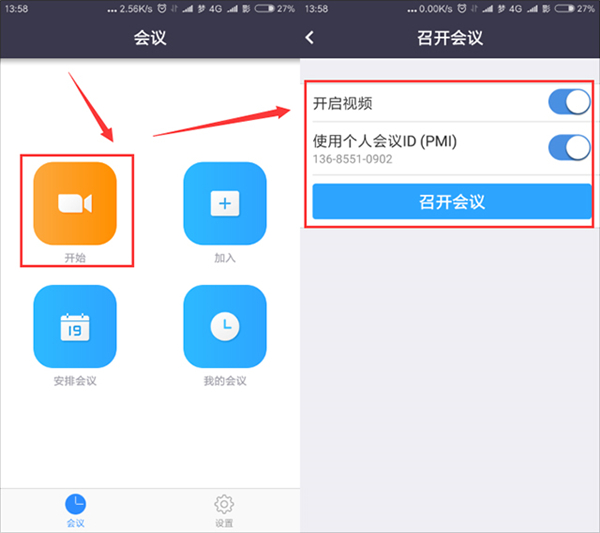
3、选择“加入”可以使您立刻加入到您键入会议ID的会议当中。
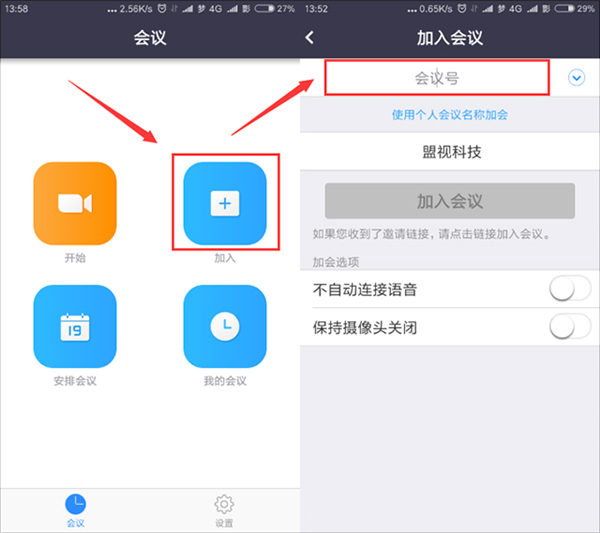
4、选择“安排会议”可以使您立刻进入到会议详细列表,包括会议主题和时间。完成选择后,您可以立即发送该会议的邀请信息。
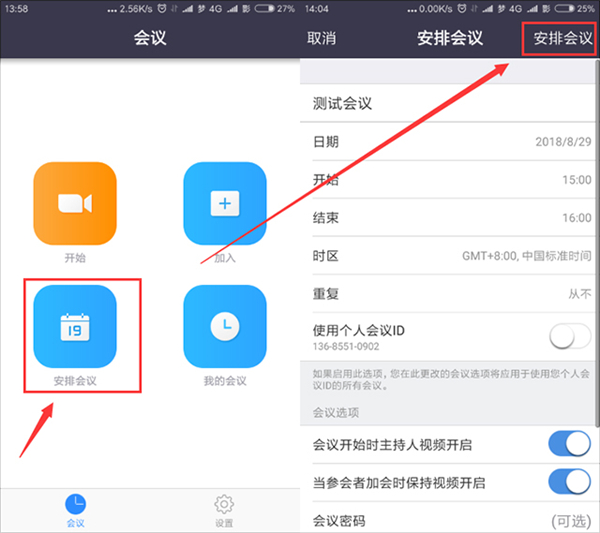
zoom会议如何注册
1、打开zoom视频会议点击“注册”。
2、在注册页面中输入邮箱地址。
3、在刚输入的邮箱里找到一封zoom发送的邮件打开,点击邮件内的“Activate Account”跳转到注册页面。
4、注册成功后回到登录界面。
5、会议创建者点击开始会议,再点击下侧底拦的“邀请”。
6、参与者点击加入会议输入会议ID即可。
zoom会议如何开启麦克风
1、首先,打开手机,找到设置软件。
2、其次,在设置软件中,找到蓝色图标的zoom软件。
3、点击麦克风就可以开启了,这个时候麦克风是开启状态的了。
zoom会议使用教程:
1、下载安装
由于Zoom官方不向国内用户提供免费服务,国内用户无法注册免费账户。
可以通过本站下载并安装Zoom安卓版。安装完成后,直接打开应用,无需注册即可加入会议。
注意:若需要发起会议,必须购买付费账户。
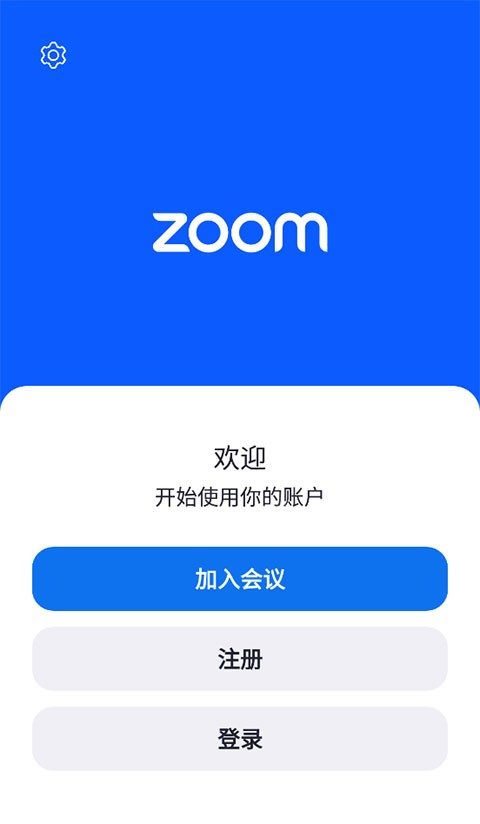
2、登录与验证
如果已有Zoom账号,可以选择使用邮箱登录。
登录前需要先输入手机号码进行验证,否则无法正常使用Zoom。
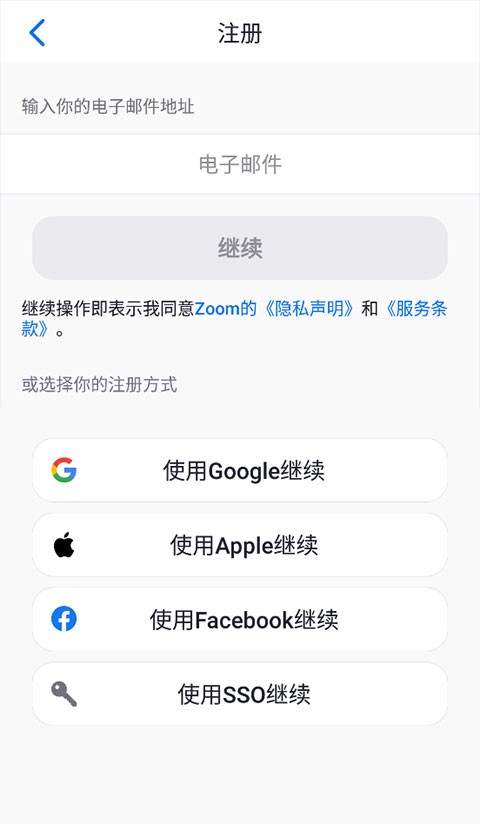
3、加入会议
打开应用后,点击“加入会议”按钮。
输入主持人提供的会议号,然后点击“加入会议”。
如果需要输入会议密码,系统会提示输入。
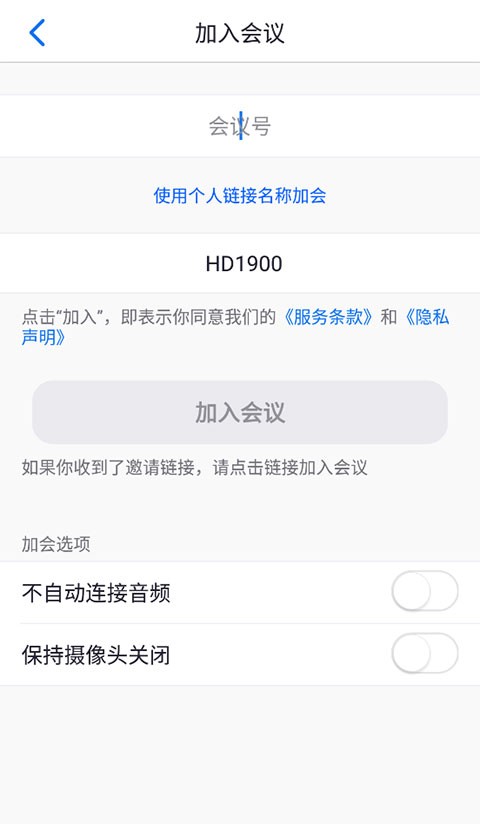
4、会议界面功能
启动视频/解除静音:进入会议后,点击屏幕左下角的“启动视频”按钮来开启摄像头,点击“解除静音”来开启麦克风,进行发言。再次点击可以关闭这些功能。
切换视图:在不同的会议场景下,Zoom会提供不同的视图模式,比如“演讲者视图”和“画廊视图”。可以在屏幕右上角找到切换按钮。
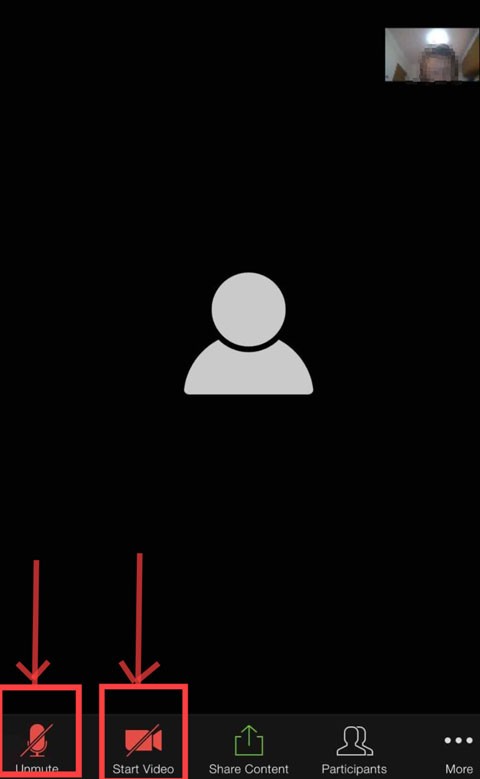
5、聊天与举手
点击右下角的【更多】选项,即可看到“聊天”、“举手”等功能。
通过聊天功能可以发送文本信息,与参会人员互动;举手功能则可以用于向主持人示意发言。
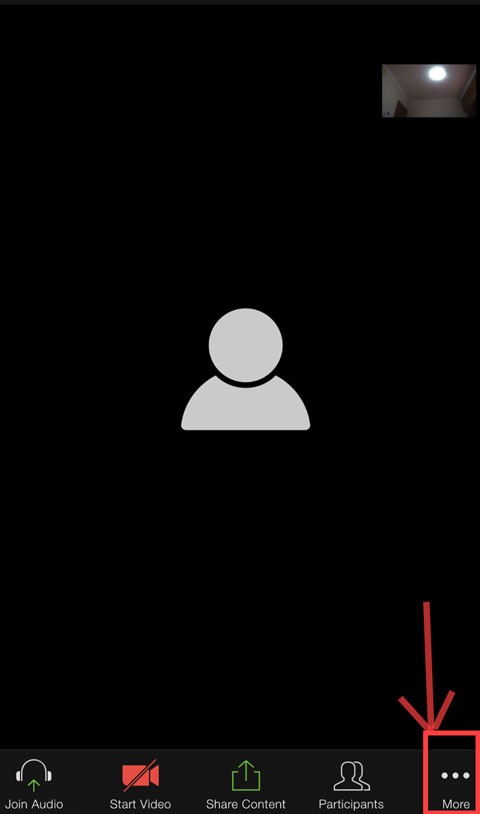
6、屏幕共享
点击屏幕下方的“共享”按钮,可以选择共享手机屏幕、照片或文件等内容。
屏幕共享时,其他参会者可以看到你选择的内容,适用于演示和分享资料。
7、退出会议
要离开会议时,点击屏幕右上角的“离开”按钮,再次确认即可退出会议。
zoom会议怎么设置虚拟背景:
1、确保应用版本和登录状态
首先,确保你已经将Zoom应用更新到最新版本,并已登录账户。
2、进入设置菜单
打开Zoom应用,点击主界面左下角的“设置”图标(齿轮形状),进入设置菜单。
3、选择虚拟背景功能
在设置菜单中,滑动到侧边栏,找到并点击“虚拟背景”选项。
4、选择或上传背景图片
在“虚拟背景”选项中,你可以看到Zoom提供的一些预设背景。点击任何一个背景图片即可将其设置为你的虚拟背景。
如果你希望使用自定义图片,可以点击“+”号按钮,然后选择“添加图片”从你的设备上传你喜欢的图片文件。
5、调整背景
上传完成后,可以根据需要调整背景的大小和位置,以适应你的视频画面。调整得当可以让虚拟背景看起来更加自然。
6、在会议中更换背景
如果在会议过程中需要更换背景,只需点击“停止视频”按钮,进入虚拟背景设置界面,然后按照前面的步骤更换背景图片。
zoom会议怎么创建会议:
1、下载和安装Zoom客户端
在本站下载并安装适用于你的设备的Zoom客户端(Windows、Mac、iOS或Android版本)。
2、注册或登录Zoom账号
打开安装好的Zoom客户端。
如果没有账号,点击“注册”,然后输入电子邮件地址、姓名和密码进行注册,或者使用Google、Facebook账号进行快速注册。
如果已有账号,直接点击“登录”并输入账号信息。
3、创建新会议
登录后,在Zoom主界面点击“新建会议”(用于立即开始会议)或“安排会议”(用于创建将来某个时间的会议)。
填写会议信息,包括:
会议主题:设置会议的标题。
日期和时间:如果是安排未来的会议,选择开始时间和时长。
会议密码:设置会议密码以控制参会者的访问。
视频选项:选择会议开始时是否启用主持人和参会者的视频。
音频选项:选择使用计算机音频或电话音频。
4、启动会议
如果选择“新建会议”,填写完信息后点击“开始会议”即可立即启动。
如果选择“安排会议”,点击“保存”后,会议的邀请链接会自动生成。你可以将此链接分享给参会者。
zoom会议常见问题解答:
1、什么是Zoom同传?
Zoom同传是指Zoom的同声传译功能,需要购买Zoom的Webinar功能才能支持此功能。没有购买Webinar功能的账户无法使用同声传译。
2、Zoom国际版和国内版有什么差异?
Zoom国际版是官方原版,使用全球服务器。
Zoom国内版并非Zoom官方直接提供的服务,而是由国内OEM厂商提供的服务,账号和服务器是独立分开的。
3、购买Zoom账户需要注意什么?
一个Zoom账户只能同时发起一个会议。
专业版(Pro)账户是1个起卖,而商业版(Business)是10个账户起售。
若需要同时发起多个会议,需要多个账户。添加的功能费用在不同版本中是相同的。
4、找国内代理商能买到国际版账户吗?
可以购买,需选择有国际授权渠道的代理商,这些代理商可以为用户开通原厂国际版账户。
5、为什么加入会议时显示会议号不存在?
可能是由于客户端版本不匹配。请确保你的客户端版本和会议主持人一致。国内OEM版和国际版不通用。
6、怎样修改语言?
可以右键点击任务栏或Dock栏中的Zoom图标,选择切换语言来更改客户端的语言设置。
7、会议被移除后如何重新加入?
会议管理员需前往 zoom.com.cn/profile/setting,并勾选“允许已移除的参会者重新加入”选项,参会者才能重新加入会议。
zoom会议更新日志
【v5.15.3.14879版本】
-修正了一些小错误
-安全增强
【v5.14.10.14212版本】
-修正了一些小错误
【v5.14.5.13340版本】
会议功能
-连续会议聊天文件和图像同步
-Zoom IQ会议摘要
网络研讨会功能
-网络研讨会自动化和翻译字幕增强功能
-网络研讨会资源-演讲者详细信息
团队聊天功能
-连续会议聊天文件和图像同步
-增加团队聊天的最大文件大小(1:1s,群聊,频道)
-用于消息翻译的其他支持语言
手机功能
-在会议中隐藏来电
已解决的问题
-小错误修复